Win10 2004/20H2系统怎么关闭待机密码?
分类:win10教程 2021-09-04
导读: Win10 2004/20H2系统怎么关闭待机密码?--很多等不及的用户已经把电脑更新到win10 20h2了吧,在使用电脑的过程中有事离开电脑后,电脑就进入待机状态,需要输入密码才能再次唤醒,有些用户就觉得十分麻烦,那要怎么关闭电脑待机密码呢?就让小编来告...
很多等不及的用户已经把电脑更新到win10 20h2了吧,在使用电脑的过程中有事离开电脑后,电脑就进入待机状态,需要输入密码才能再次唤醒,有些用户就觉得十分麻烦,那要怎么关闭电脑待机密码呢?就让小编来告诉你们吧。
方法如下:
1、使用win+i快捷键打开设置界面,点击帐户,如下图所示:
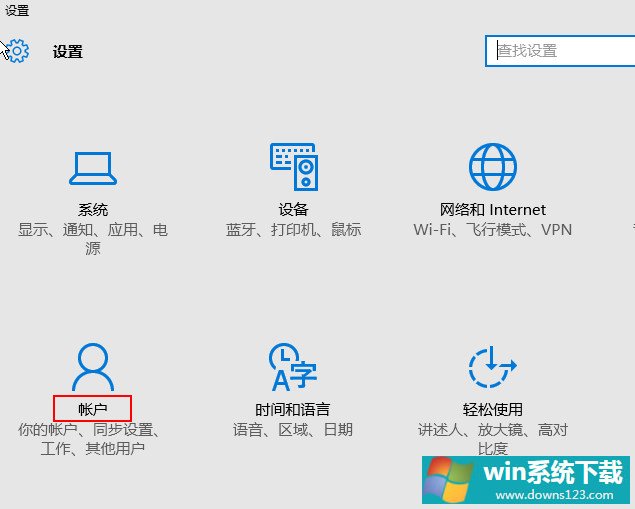
2、点击登录选项,在右侧窗口中密码下方点击更改,如下图所示:
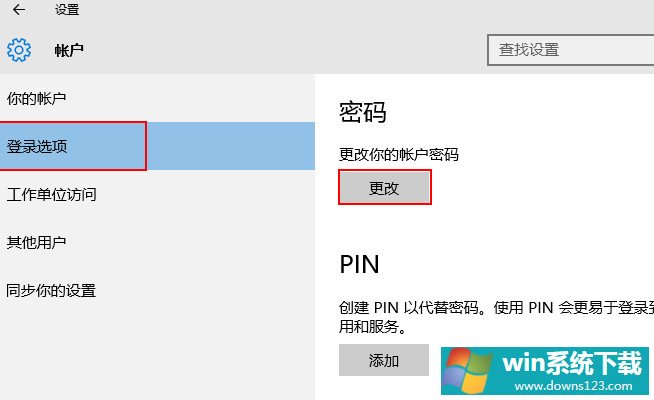
3、输入当前的登录密码,点击下一步,如下图所示:
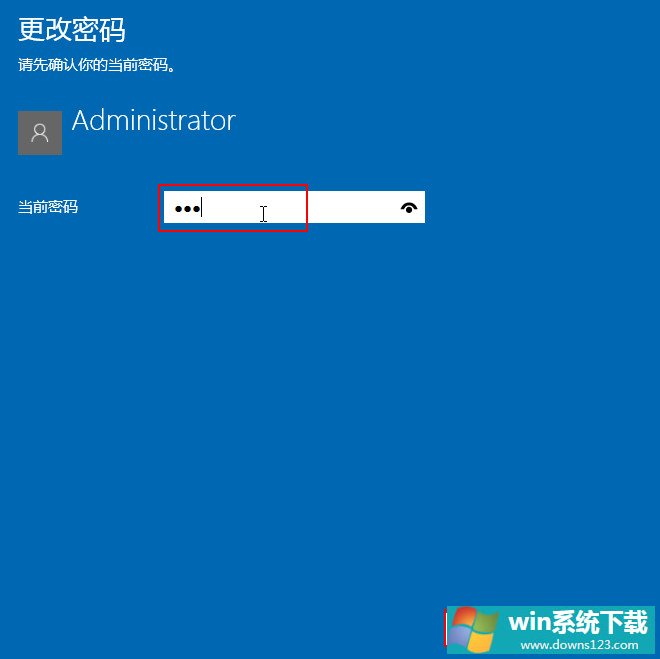
4、在更改密码界面不输入任何密码,直接点击下一步,如下图所示:
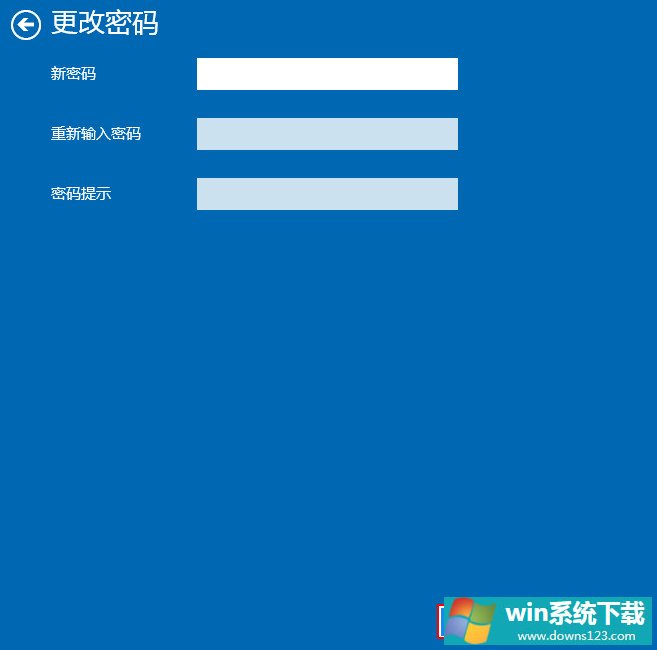
通过上面的步骤设置后,下次计算机待机唤醒时就不用输入密码,有需要的用户不妨试试上述方法。


